Kada dve tabele u programu Access imaju zajednička polja, list sa podacima možete da ugradite iz jedne tabele u drugu. Ugrađeni list sa podacima, koji se zove list sa potpodacima, koristan je kada želite da prikažete i uredite povezane ili pridružene podatke u tabeli ili u upit.
U ovom članku
Uvod u listove sa potpodacima
List sa potpodacima je koristan kada želite da vidite informacije iz nekoliko izvora podataka u jednom prikazu lista sa podacima. Na primer, u probnoj Northwind bazi podataka tabela "Porudžbine" ima odnos jedan-prema-više sa tabelom "Detalji porudžbine".
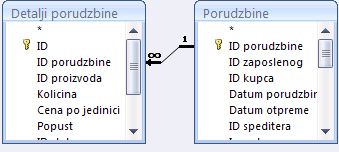
Ako se tabela "Detalji porudžbine" doda kao list sa potpodacima u tabeli "Porudžbine", možete da prikažete i uredite podatke kao što su proizvodi uključeni u određeni redosled (svaki red) tako što ćete otvoriti list sa potpodacima za tu porudžbinu.
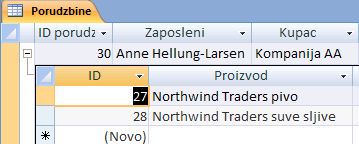
Ako tabelama dodate listove sa potpodacima, ograničite upotrebu ovih listova sa potpodacima na prikazivanje, a ne na uređivanje važnih poslovnih podataka. Ako želite da uredite podatke u tabeli, preporučujemo da koristite obrasce za uređivanje podataka umesto listova sa potpodacima jer će se u prikazu lista sa podacima najverovatnije pojaviti greške pri unosu podataka ako korisnici nisu pažljivi da se pomeraju do ispravne ćelije. Imajte na umu i da dodavanje lista sa potpodacima u veliku tabelu može da ima suprotan efekat na performanse tabele.
Microsoft Access automatski kreira list sa potpodacima kada kreirate tabelu koja se podudara sa jednim od sledećih kriterijuma:
-
Tabela se nalazi u odnos jedan-prema-jedan.
-
Tabela je strana "jedan" relacije jedan-prema-više, gde je svojstvo Lista sa potpodacima tabele postavljeno na Automatsko.
Relacija se definiše podudaranjem polja primarni ključ i spoljni ključ u srodnim tabelama.
List sa potpodacima možete da dodate i u bilo koju tabelu, upit ili obrazac bazi podataka. U prikazu lista sa podacima obrazac može da prikaže samo jedan po jedan list sa potpodacima.
Otvaranje i zatvaranje lista sa potpodacima
Da biste utvrdili da li tabela, upit ili obrazac već imaju list sa potpodacima, otvorite objekat u prikazu lista sa podacima. Ako postoji indikator razvijanja (+ znak), onda tabela, upit ili obrazac imaju list sa potpodacima. Kada je list sa potpodacima otvoren, indikator se menja u - znak. Listovi sa potpodacima mogu da se ugnežde u glavni list sa potpodacima za najviše osam nivoa.
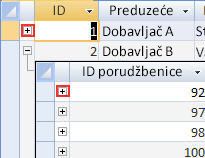
-
Da biste otvorili list sa potpodacima, kliknite na znak plus pored vrednosti za koju želite da vidite zapise.
-
Da biste zatvorili list sa potpodacima, kliknite na znak minus.
Savet: Da biste razvili ili skupili sve listove sa potpodacima na listu sa podacima u isto vreme, na kartici Početak, u grupi Zapisi kliknite na dugme Još. Zatim izaberite stavku List sa potpodacima i izaberite željenu opciju.
Možete i da uklonite ili sakrijete list sa potpodacima. Informacije o uklanjanju lista sa potpodacima potražite u članku Uklanjanje lista sa potpodacima.
Savet: Da biste sakrili list sa potpodacima, otvorite tabelu u prikazu dizajna, a zatim na kartici Dizajn, u grupi Prikaži/sakrij izaberite stavku List sa svojstvima. Pronađite red Ime lista sa potpodacima u prozoru sa svojstvima List, promenite ga u [Nijedno], a zatim sačuvajte promenu.
Dodavanje lista sa potpodacima
-
U prikazu lista sa podacima otvorite tabelu ili upit u koji želite da dodate list sa potpodacima.
-
Na kartici Početak, u grupi Zapisi kliknite na dugme Još, postavite pokazivač na stavku List sa potpodacima, a zatim izaberite stavku List sa potpodacima.
-
U dijalogu Umetanje lista sa potpodacima izaberite karticu (Tabele , Upiti ili Oba) koja odgovara tipu objekta koji želite da umetnete kao list sa potpodacima.
-
U polju Poveži podređena polja izaberite polje koje želite da koristite kao polje spoljni ključ ili podudarno polje koje će obezbediti podatke za list sa potpodacima.
-
U polju Poveži glavna polja izaberite polje koje želite da koristite kao polje primarni ključ ili odgovarajuće polje za glavnu tabelu ili upit, a zatim kliknite na dugme U redu.
Na primer, ako želite da kreirate list sa potpodacima da biste prikazali povezane porudžbine za svaki zapis klijenta u tabeli "Klijent", izaberite tabelu "Porudžbine", u polju Povezivanje podređenih polja izaberite stavku ID klijenta i u polju Poveži glavna polja izaberite stavku ID.
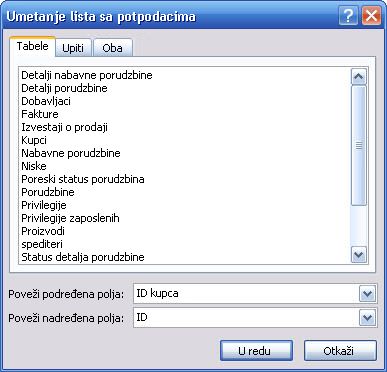
Napomena: Vrednosti u poljima Povezivanje podređenih polja i Povezivanje nadređenih polja kreiraju jedan-prema-više spajanje navedenim poljima.
-
Kliknite na dugme U redu da biste sačuvali promene.
-
Da biste prikazali list sa potpodacima koji ste dodali u tabelu, upit ili obrazac, kliknite na znak +.
Napomena: Podređeno polje (sporedni ključ) ne pojavljuje se kao kolona lista sa potpodacima. Kada dodate novi zapis u list sa potpodacima, Access automatski umeće vrednost primarnog ključa izabrane osnovne tabele.










